
Ketika sesuatu dikompresi, ia cenderung kehilangan bentuknya dan tampak berkualitas lebih rendah dari yang diharapkan. Ketika datang untuk mengompresi video, ini juga biasanya terjadi, dan kualitasnya hilang demi bobot yang lebih sedikit. Tetapi bagaimana jika kami memberi tahu Anda bahwa Anda dapat mengompres video tanpa kehilangan kualitas?
Jika harus kirim video yang terlalu berat dan Anda perlu mengompresnya, tetapi pertahankan kualitas gambarnya, maka ini menarik bagi Anda karena ada beberapa program yang akan membantu Anda menyimpan nilai-nilai penting tetapi lebih ringan untuk mengirimkannya. Mau tahu caranya?
Kompres video dan tidak kehilangan kualitas, apakah mungkin?

Secara realistis, Anda tidak bisa mendapatkan semuanya. Artinya, Anda tidak dapat mengompres video dan tidak kehilangan kualitas. Tetapi yang menjadi kekuatan Anda adalah, ketika mengurangi berat file itu, kualitas yang dikurangi menjadi minimal, sedemikian rupa sehingga akan terus tinggi, tetapi tidak seolah-olah itu asli.
Perhatikan bahwa, ketika Anda mengurangi ukuran video, yang dilakukannya adalah menghapus data dari video itu, seperti kecepatan data, kecepatan bit ... dan semua itu akan menjadi negatif agar video dapat dilihat dengan kualitas terbaik. Hal ini tidak dapat dihindari.
Sekarang, itu tidak berarti bahwa Anda akan mendapatkan hasil yang mengerikan, menjadi pixelated, berhenti, tidak terlihat bagus ... Ada program yang dapat membantu Anda mengompresi video tanpa kehilangan itu diperhatikan. Bahwa ada, akan ada, tetapi mungkin sedikit terlihat oleh orang lain.
Program untuk mengompres video berkualitas
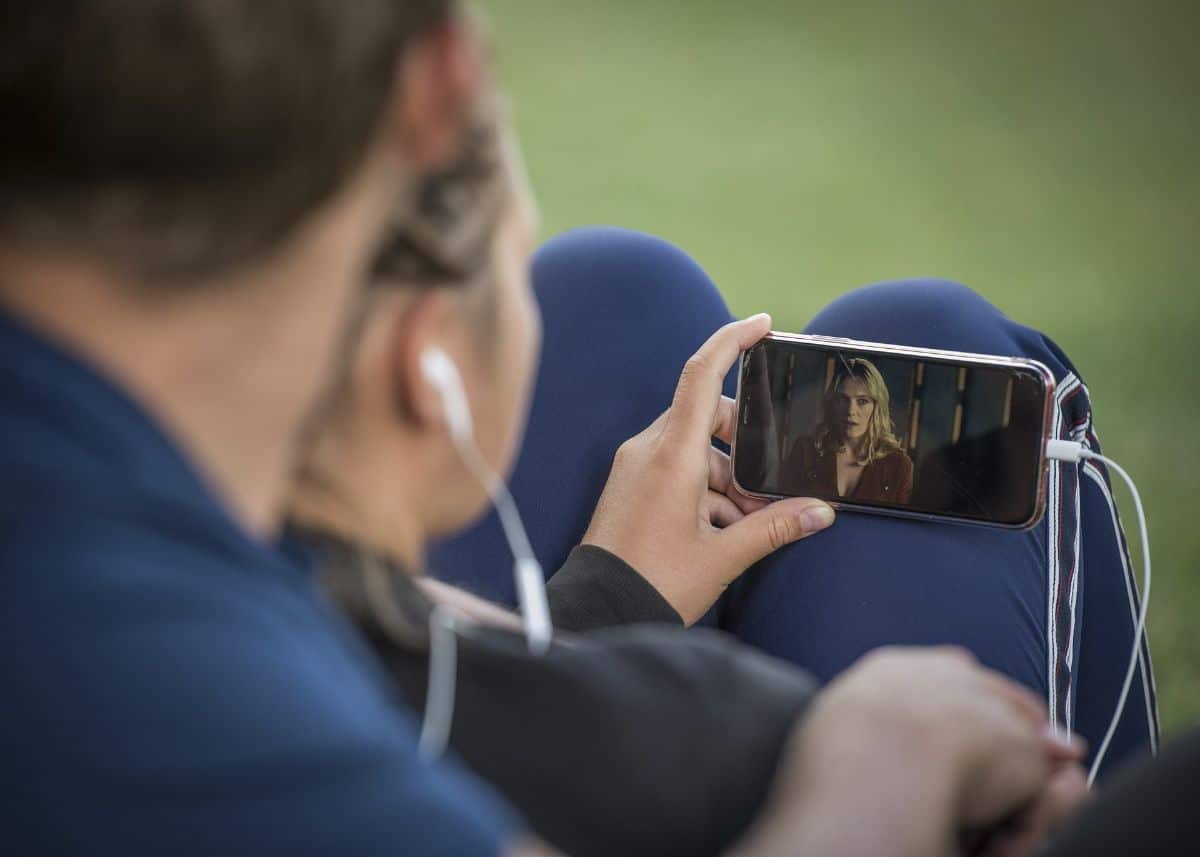
Sebelum berbicara tentang berbagai program yang dapat Anda gunakan untuk mengompresi video, Anda harus ingat bahwa, jika Anda menggunakan halaman online tempat mereka meminta Anda untuk mengunggah video, Anda tidak tahu pasti apa yang akan mereka lakukan. lakukan dengan itu karena mereka akan menyimpannya di server mereka dan Anda tidak lagi mengontrol penggunaannya. Meskipun biasanya tidak ada yang terjadi, itu tidak berarti bahwa Anda tidak melindungi kreasi Anda, jadi kami menyarankan, kapan pun Anda bisa, menggunakan program di komputer Anda (meskipun itu berarti menginstalnya dan membuang-buang ruang di dalamnya).
Yang mengatakan, program yang kami rekomendasikan adalah sebagai berikut:
Kompres video: HandBrake
HandBrake adalah program pengeditan video yang populer. Dan itu karena memungkinkan Anda untuk menginstalnya di Windows, Linux dan Mac, yang menawarkan keragaman dalam penggunaannya.
Mengenai program dan apa yang menjadi perhatian kami, Anda bisa kurangi bobot video tanpa kehilangan kualitas dan juga memungkinkan Anda mengontrol parameter video seperti resolusi, bit rate, menghapus trek audio, codec video ...
Dan yang terbaik dari semuanya, gratis. Memasuki situs webnya, Anda dapat menemukan unduhan tergantung pada sistem operasi Anda.
Pengonversi Video Movavi
Dalam hal ini, ini adalah salah satu program konversi video paling populer. Selain berfungsi untuk mengompres, Anda dapat menggunakannya untuk banyak hal lain seperti mengubah format, bekerja dengan 4K, dll.
Dia hanya memiliki satu masalah dan itu adalah tidak 100% gratis. Ini memiliki versi terbatas tetapi jika Anda ingin memiliki semua kemungkinan saat bekerja dengannya, Anda memerlukan versi berbayar. Dan satu hal lagi, ini hanya tersedia untuk Windows dan Mac.
Kompres video: VLC
Tentunya program ini terdengar banyak bagi Anda. VLC adalah salah satu program untuk memutar video yang dikenal di seluruh dunia. Tetapi yang tidak banyak yang tahu adalah Anda memiliki kemampuan untuk mengompres video.
Untuk melakukan ini, ini memungkinkan Anda memilih tidak hanya apa yang ingin Anda kompres tetapi bagaimana melakukannya dan format output apa yang dapat Anda berikan.
Kabar baiknya adalah, ketika mengompresi video, penurunan kualitas minimal dengan program ini.
Pengonversi Video HD Gratis
Jika Anda mencari alat sederhana untuk mengompres video dan tidak terlalu panas, maka Anda memiliki yang ini. Ini hanya dari Windows dan setelah Anda menginstalnya, Anda dapat mengurangi ukuran video yang Anda inginkan tanpa kehilangan kualitas. Faktanya, ini bekerja hampir secara intuitif karena Anda akan memiliki bilah tempat Anda memutuskan seberapa banyak Anda ingin mengurangi kualitas dan seberapa banyak kompresi yang Anda inginkan.
Yang benar adalah bahwa itu tidak melayani lebih banyak, jadi saya makan Program eksklusif untuk fungsi ini cukup bagus. Satu-satunya downside yang kita lihat adalah hanya untuk satu sistem operasi.
freemake
Program ini hanya untuk Windows, tetapi cukup populer. Ini dapat digunakan dengan Windows Vista, 7, 8, 8.1 dan Windows 10. Apa yang memungkinkan Anda lakukan? Nah, selain mengompresi video, ia memiliki fungsi lain tetapi Anda harus ingat bahwa versi gratis akan menambahkan tanda air ke video, oleh karena itu, jika Anda tidak ingin itu terjadi, Anda membelinya, atau Anda pergi ke opsi lain.
Saat mengompresi program, Anda dapat menyimpannya berdasarkan kualitas yang Anda inginkan, mengubah parameter seperti codec video dan audio, kecepatan bingkai, kecepatan bit, dll. Anda akan kehilangan kualitas, tetapi Anda akan mengontrol seberapa banyak.
Filmora9
Ini mungkin salah satu editor video terbaik di dunia. Dengan itu kamu bisa memotong, membuat, memasang ... video apa pun, dan salah satu fungsinya juga untuk mengompres video. Ini dilakukan dengan mengurangi resolusi video, tetapi Anda juga dapat mengubah parameter lain seperti frame per detik atau kecepatan referensi. Bahkan Anda dapat memotong bagian video yang tidak berfungsi.
Anda memiliki dua versi, versi gratis, yang, seperti halnya Freemake, menambahkan tanda air, atau versi berbayar.
Apakah ada halaman web untuk mengonversi video?

Sekarang kita telah berbicara tentang program, Anda mungkin lebih suka sesuatu yang lebih cepat. Ada: melalui halaman web di mana Anda hanya perlu mengunggah video dan menentukan parameter sehingga dalam beberapa menit Anda memiliki video baru yang sudah dikompresi dan lebih ringan.
Jika Anda tidak khawatir tentang apa yang kami katakan tentang kehilangan kendali atas video itu, Anda memiliki you sebagai opsi halaman ini:
- KlipChamp
- konversi
- AndaKompres
- VideoLebih Kecil
- fastreel
- kliping
- Kompres video
Sekarang terserah Anda untuk memutuskan dengan apa Anda ingin mengompresi video, apakah dengan program di komputer Anda atau dengan situs web.